テクスチャマッピング
人物(女性)のテクスチャ〈UVマップ(体)ベイキング〉
「人物(女性)のテクスチャ〈UVマッピング(頭部)〉」に引き続き、(首から下)体のテクスチャを作成します。ディテールを描き込む前に今回はテクスチャ上に予め陰影を薄らと入れたいと思います。もちろん自分で陰影を描き込むのもよいですが、私の場合そんな絵心は持ち合わせていないので・・・。Blenderに搭載されている便利な機能「レンダーベイキング」を試してみたいと思います。レンダーベイキングとは、陰影などを含むレンダリング結果の情報をテクスチャに焼き付ける機能です・・・(?)とりあえずやってみましょう。
まず、Editモードでレンダーベイキングを行う部分を選択します。(事前にUV展開は済ませておきます)1つのオブジェクトに複数のマテリアル(UV展開)が設定されている場合は、不要な箇所を削除。(削除しなくても済む方法はあるかもしれませんが、私の場合色々試してみましたが無理でした。上書き保存しないようにご注意を!)
今回のように「Mirror」モディファイヤを適用している場合は、不具合が起きるのでレンダリング結果に反映しないよう解除しておきます。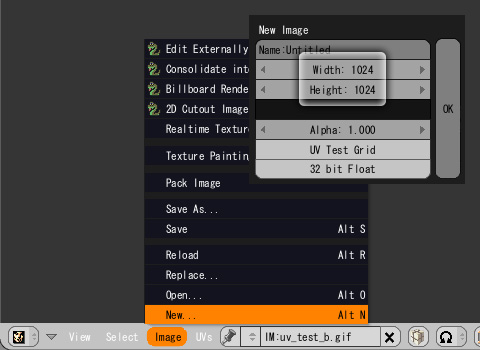
次に「UV/Image Editor」上で[Image] > [New([Alt]+[N]キー)]を選択し、画像を新規作成します。サイズはUVマップするテクスチャサイズに設定。背景色は変更しても強制的に"黒"になってしまうのでそのままで・・・。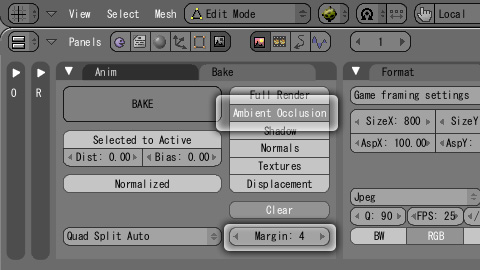
いよいよレンダーベイキングの実行です。今回は陰影だけが欲しいので[Ambient Occlusion(アンビエント・オクルージョン)]をクリック。(事前に[Amb Occ]の各種設定は済ませておきます)
他にも全てのレンダリング情報を含む(スペキュラカラーを除く)[Full Render]や(カメラ視点からの)ノーマル情報[Normals]などが選択可能です。
[Margin]に関して、デフォルトでは若干足りないので今回は"4"に設定します。設定完了後[BAKE]をクリックしレンダーベイキングを実行します。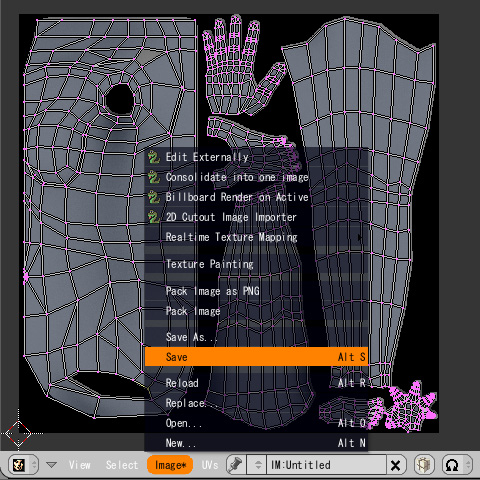
最後に「UV/Image Editor」上で[Image] > [Save([Alt]+[S]キー)]を選択し、ベイキング画像を保存します。
保存したベイキング画像をPhotoshopで編集し、オブジェクトにマッピングします。試しにレンダリングによる"陰影なし"でレンダリングした画像がこちら。
この後はディテールを描き込んでいきたいと思います。
> 人物(女性)のテクスチャ〈UVマッピング(体)〉〜完成へ続く









































